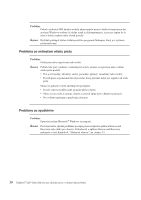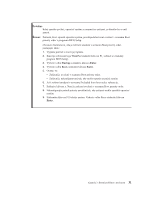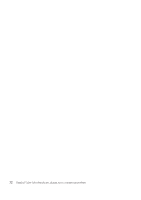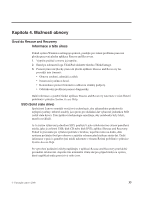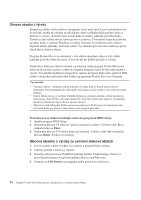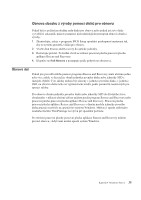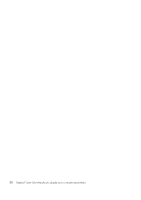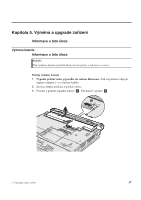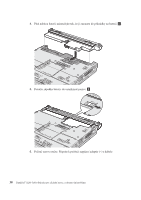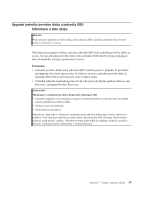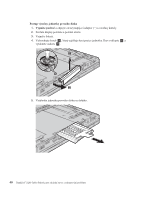Lenovo ThinkPad X200 (Czech) Service and Troubleshooting Guide - Page 45
Obnova, obsahu, výroby, pomocí, disků, obnovu
 |
View all Lenovo ThinkPad X200 manuals
Add to My Manuals
Save this manual to your list of manuals |
Page 45 highlights
Obnova obsahu z výroby pomocí disků pro obnovu Pokud byla s počítačem dodána sada disků pro obnovu nebo pokud jste tyto disky vytvořili či zakoupili, můžete pommocí nich následujícím postupem obnovit obsah z výroby: 1. Zkontrolujte, zda je v programu BIOS Setup spouštěcí posloupnost nastavená tak, aby se systém spouštěl z disků pro obnovu. 2. Vložte disk Rescue and Recovery do optické jednotky. 3. Restartujte počítač. Po krátké chvíli se zobrazí pracovní plocha pracovní plocha aplikace Rescue and Recovery. 4. Klepněte na Full Restore a postupujte podle pokynů na obrazovce. Obnova dat Pokud jste provedli zálohu pomocí programu Rescue and Recovery, máte uloženu jednu nebo více záloh, ve kterých je obsah jednotky pevného disku nebo jednotky SSD z různých období. Tyto zálohy mohou být uloženy v jednotce pevného disku, v jednotce SSD, na síťovém disku nebo na vyjímatelném médiu, podle parametrů nastavených pro operaci zálohy. Pro obnovu obsahu jednotky pevného disku nebo jednotky SSD do dřívějšího stavu obsaženého v některé uložené záloze můžete použít program Rescue and Recovery nebo pracovní plochu pracovní plocha aplikace Rescue and Recovery. Pracovní plocha pracovní plocha aplikace Rescue and Recovery v daném modelu jednotky pevného disku pracuje nezávisle na operačním systému Windows. Můžete ji spustit stisknutím modrého tlačítka ThinkVantage na výzvu při spouštění počítače. Po otevření pracovní plochy pracovní plocha aplikace Rescue and Recovery můžete provést obnovu, i když není možné spustit systém Windows. Kapitola 4. Možnosti obnovy 35